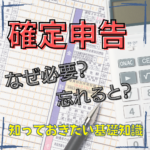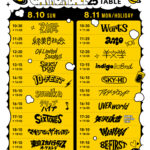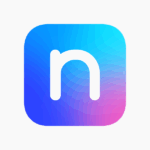みなさん、こんにちは。
今回はLogic Pro Xの便利機能を紹介します。
とても基本的にも関わらず最近まで知らなかった便利機能も未だにあったりするので、今回、そんな「基本的でありながらスルーされがちな便利機能」をご紹介していきたいと思います。
- ベストテイクの作成
- 代替プロジェクト
- Logic Remote
- DRUMMER
- チャンネルストリップ
- パラアウト
もくじはこんな感じ。
それではみていきましょう!
ベストテイクの作成
個人的にLogic Pro Xが好きな理由のひとつは、この機能の使い勝手のよさにあります。
元々ベーシストだったのでレコーディング時はこの機能を使って重ね録りしてました。
ベストテイク
ループ録音機能を使えば、一番いいテイクが録れるまで繰り返し録音し続け、いいテイクを使用することができます。
- 録音範囲(サイクル領域)を決めます。
- 「録音」ボタンを押します。
- 同じ箇所が繰り返し録音されるので、満足のいくテイクが録れたら停止します。
- 下から順にテイク1,2と表示されるので、一番いいテイクを選択するか、各テイクのいい部分を選択し、ドラッグでつなぎ合わせます。接続部にはオートフェードが入るので滑らかになります。
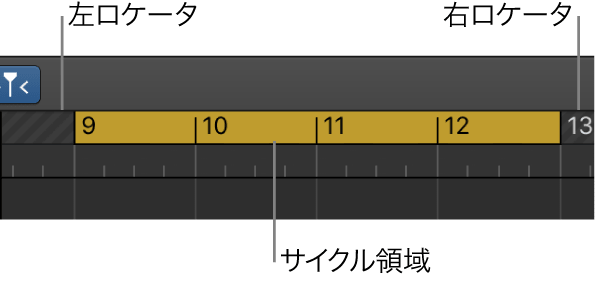
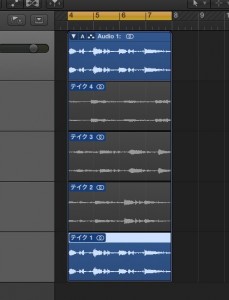
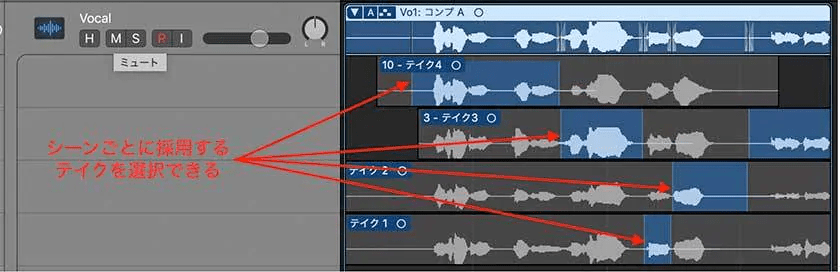
オートパンチイン・アウト
「オートパンチイン」という機能を使えば、録り直したい部分だけ、録音することができます。
- 右上部分の空いている部分を右クリックします。
- 「コントロールバーとディスプレイをカスタマイズ」と出るのでクリックします。
- 「オートパンチ」にチェックを入れる。
これで録音領域を指定する赤いロケータが表示されるので、録音ボタンを押すと、その部分のみ録音(書き換え)してくれます。
パンチイン・アウトについては過去の記事でも解説しています。
パンチインで効率化【レコーディング編】
代替プロジェクト
代替プロジェクトは、作業の節目のタイミングや残しておきたい保存データを手軽に複製できる機能になります。
曲の構成で迷っているときや、いろんなアレンジを試してみたいとき、PCが重くなってバウンスするときなど、制作の分岐点に立ったときにこの機能を使って保存しておけば、サクッとその時点に戻ることができます。
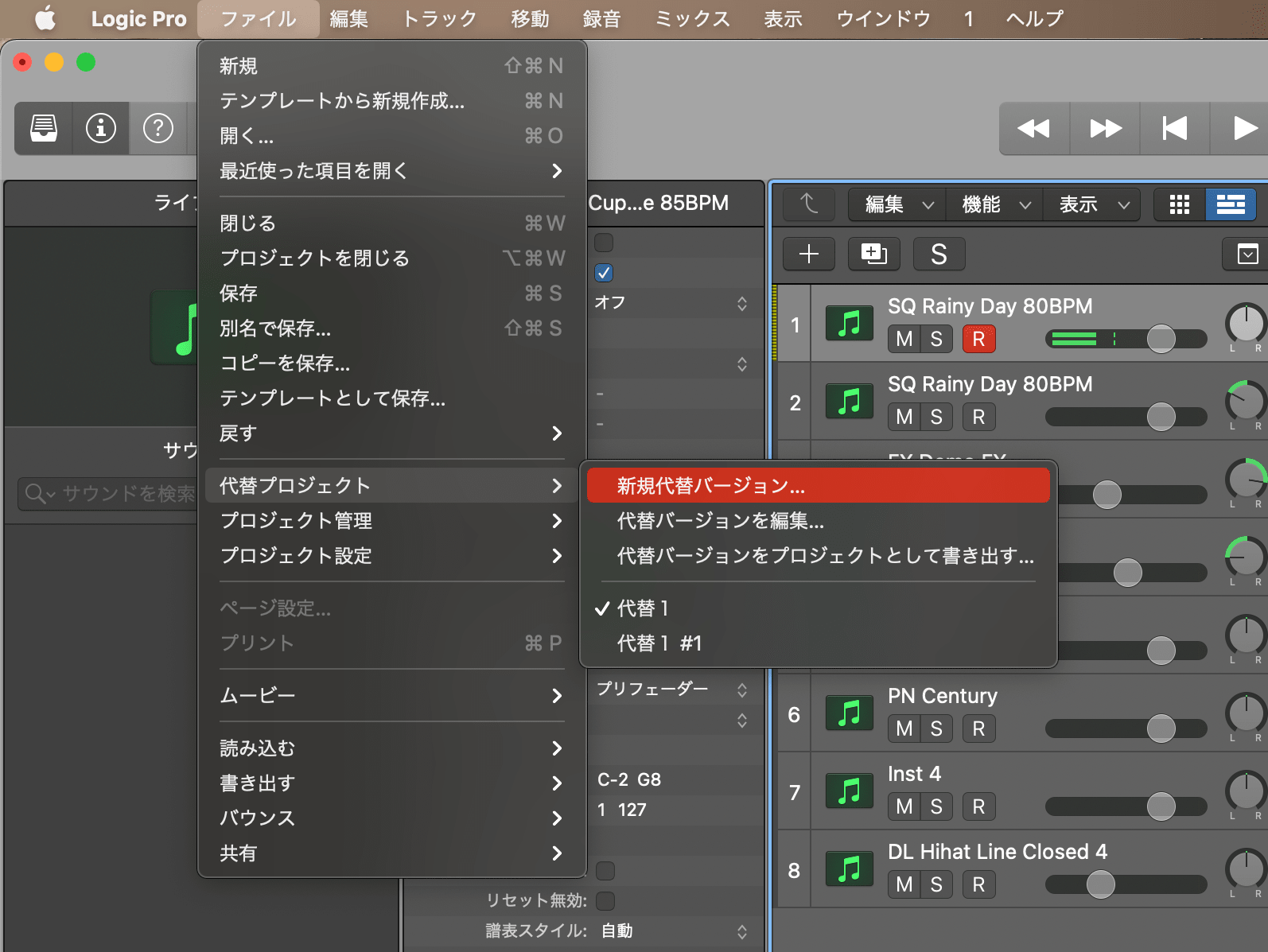
この機能を使えば一括でバージョンを管理できて、過去のバージョンと聴き比べたりするのも気軽に行えます。
【操作】 「ファイル」→「代替プロジェクト」→「新規代替バージョン‥」
まず、新規の代替プロジェクトを作成します。
一番下に表示されるチェックマークがついているプロジェクトが現在進行中のプロジェクトです。画像では「代替1」が既存のプロジェクトで、「代替1 #1」が複製したプロジェクトになります。瞬時にプロジェクトを切り替えることができます。
Logic Remote
iPhoneやiPadからLogicをコントロールできる無料のアプリ『Logic Remote』
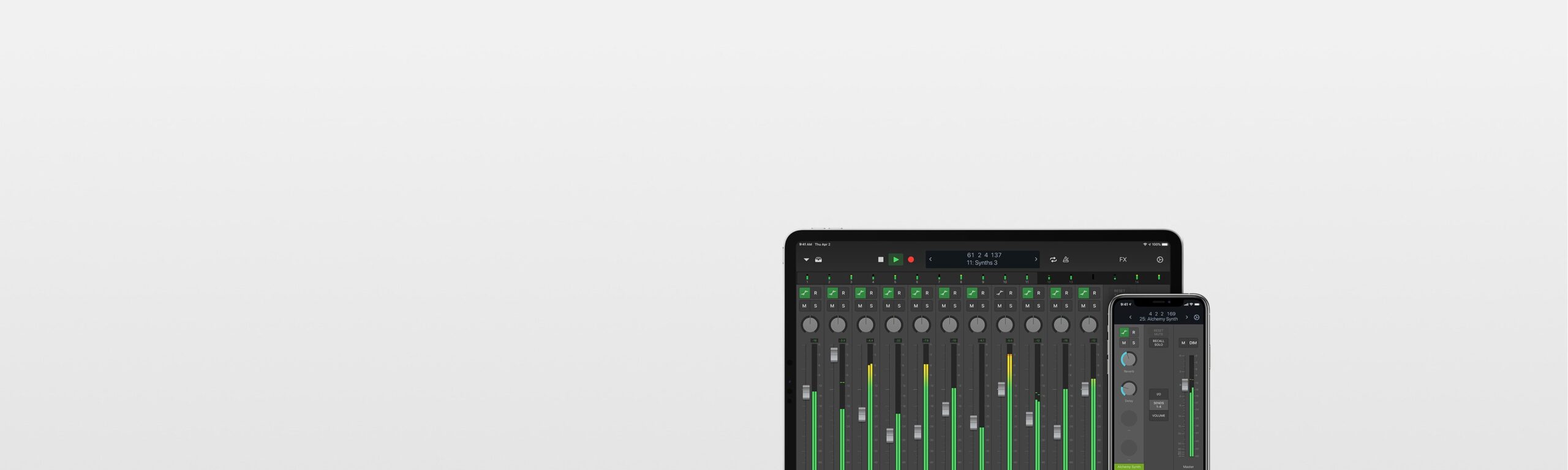
僕はあまり使用していませんでしたが、使い始めたらもはや手放せないくらい便利でした!
一人で自宅レコーディングなどする場合は、当然オペレーターとプレイヤーの一人二役をやることになります。楽器を構えてマイクをセッティングして、いざレコーディングしようと思ったら、「PCが遠くてその状態から操作ができない」
そんな時に、Logic Remoteは便利です。
再生、録音の操作はもちろん、音量調整やロケートまで、レコーディング時にちょっとだけ操作したい時にサクッとスマホで操作できるので大変便利です。
接続もとても簡単で、アプリ入れて立ち上げるといくつかダイアログが出て、すぐに繋がります。
Cubaseでは「Cubase iC Pro」、Studio Oneでは「Studio One Remote」、Pro Toolsでも「Pro Tools | Control」など、最近はアプリに対応しているDAWも多いです。
≫アプリはこちらからDRUMMER
Drummerは、簡単にドラムパターンを作成できるツールです。
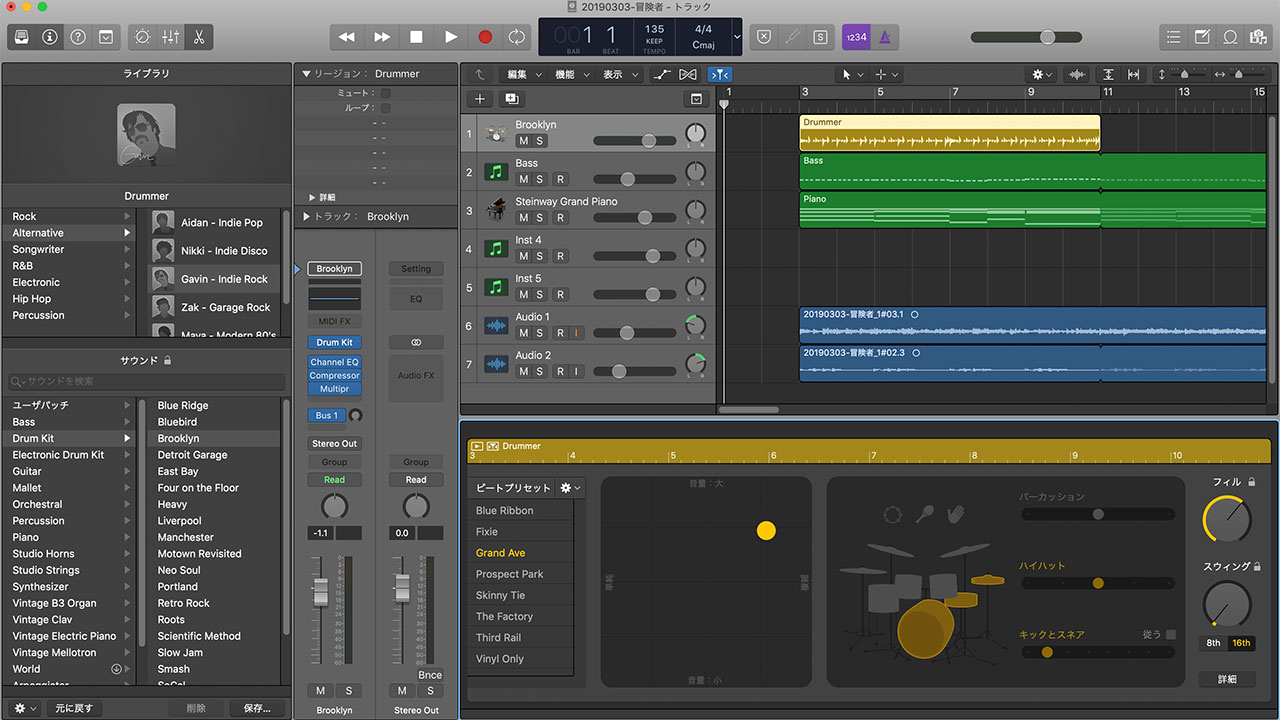
ジャンルに特化した「ドラマー」を選んだら、フレーズの複雑さとダイナミクスを指定するだけで、ソレっぽいドラム・パターンを一瞬で生み出してくれる…という、便利なドラムパート生成機能です。
簡単なパラメーターをちょこちょこいじっていくと自分の作りたかった感じのフレーズが自然とできあがっていきます。
AIのドラマー
DRUMMER機能には仮想のドラマーがいます。
ドラマーを変えるとフレーズも大きく変わるので、どんどん自分の欲しいテイストに追い込んでいくことができます。
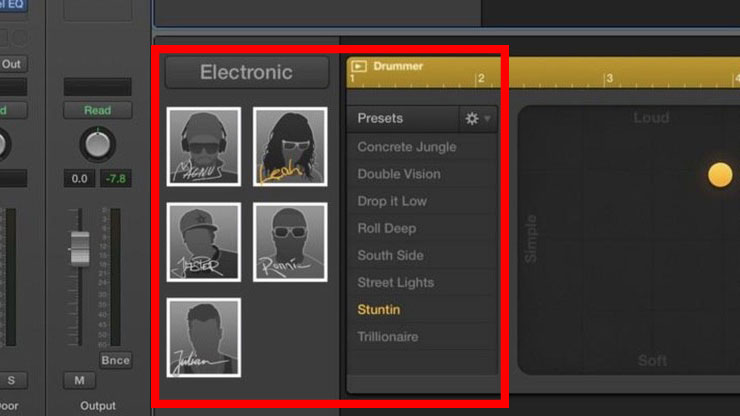
MIDIとの互換性
また、MIDIに変換して後からフレーズを調整していくことも可能です! 一度MIDIクリップに変換することで、MIDIデータとして自由にカスタマイズが可能。逆にMIDIデータをDrummerクリックに再変換したり、もちろん他のドラム音源に置き換えもできます。
ビートプリセット
ビートピリセットも種類が多くあり、自分好みに仕上げることができます。
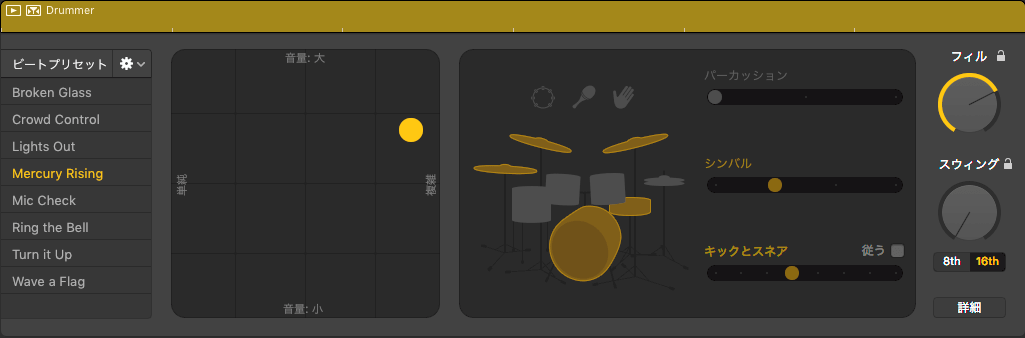
XYパッドをマウスでドラッグすれば【音量の大/小】【シンプル/複雑】を自由にで選択が出来ます。 また、使用するドラムパーツを指定することで、それ以外のキットは叩かないようにすることもできます。
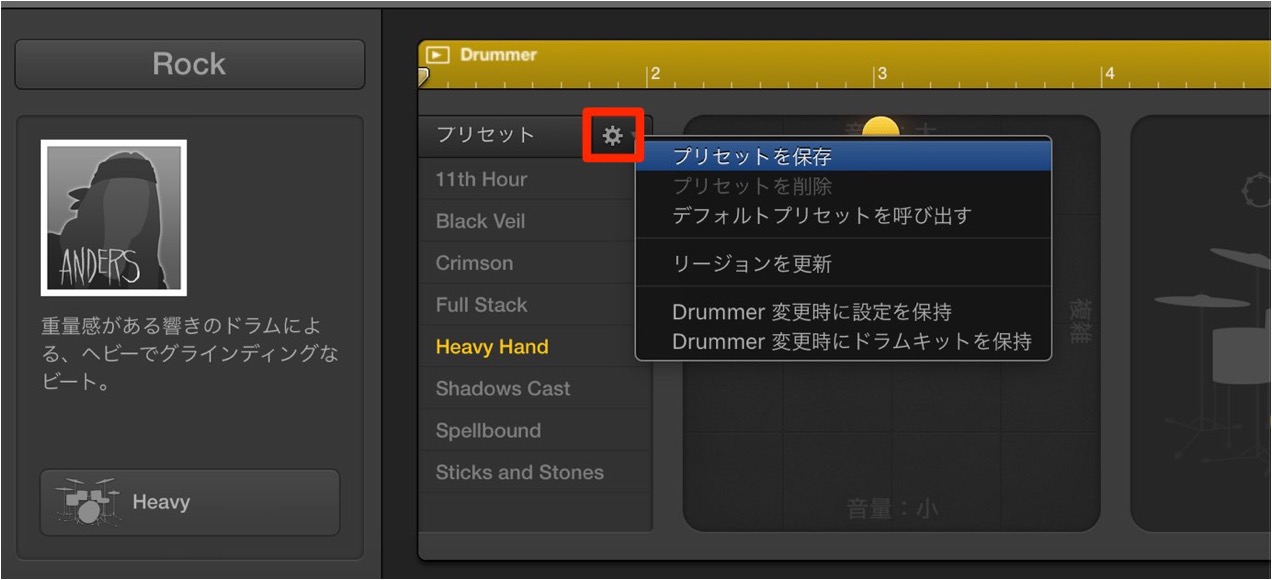
変更したパターンはプリセットとして保存する事で、いつでも呼び出す事が出来ます。
パラアウト
音源スロットからDrumをマルチ出力へと変更しましょう。
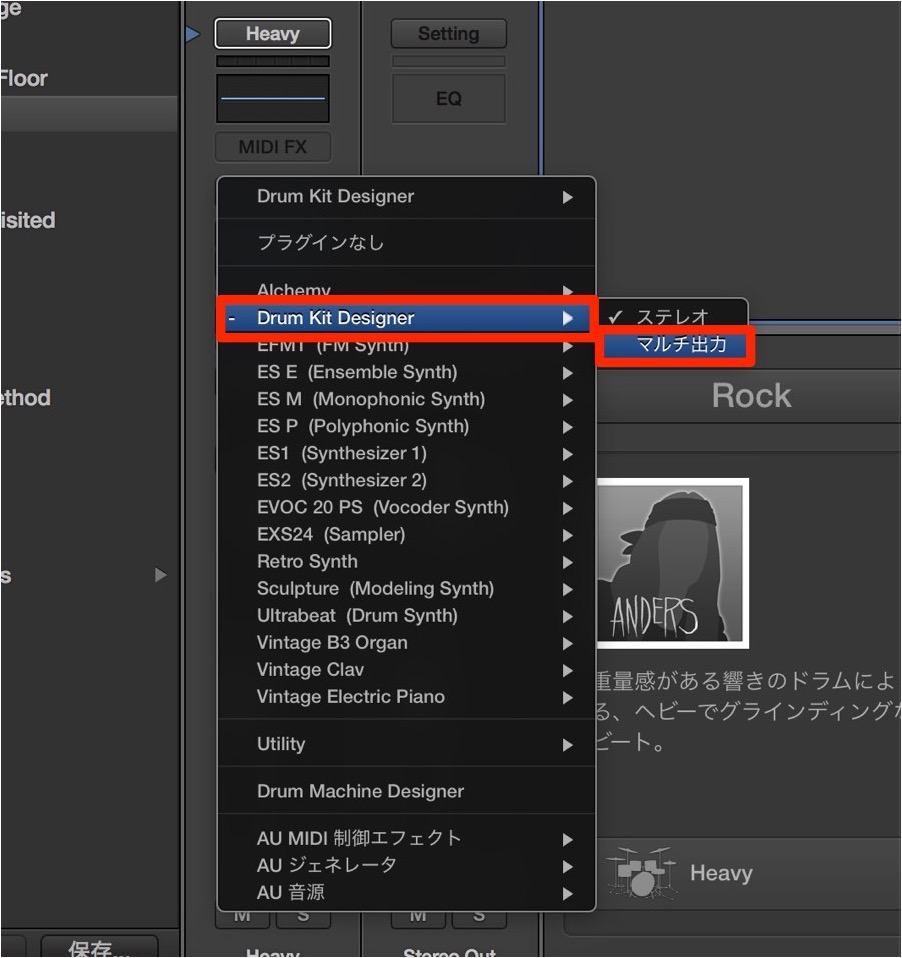
あとは、ミキサー画面へ行き【+】ボタンを選択する事で、パラアウトされています。
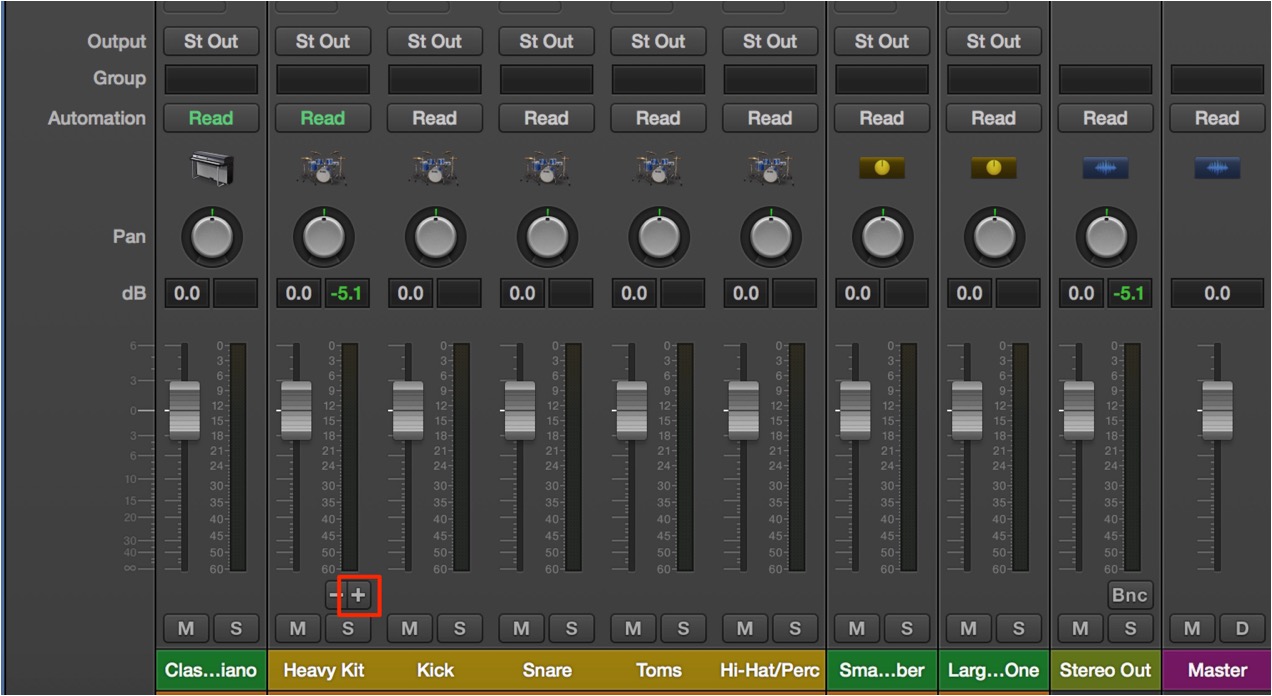
これにより、キック、スネア、ハイハット等、それぞれEQ、コンプなど空間処理が行えます。
チャンネルストリップ
よく使うソフトシンセの特定のプリセットや、よく使うプラグインの設定をすぐに呼び出せるようにしたり、お決まりのソフトシンセとプラグインの組み合わせなどをセットですぐに呼び出せるように設定を保存しておくことができます。
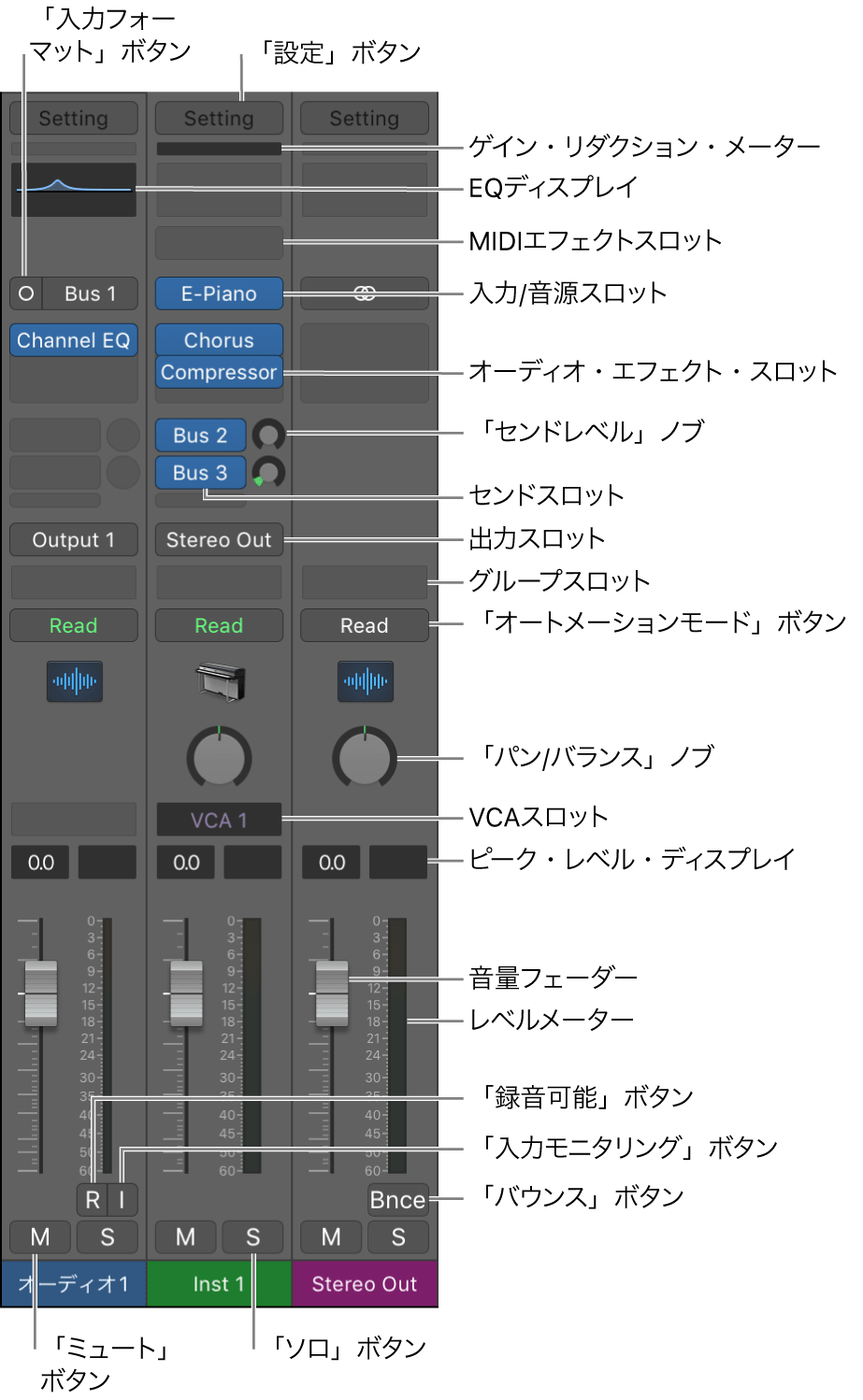
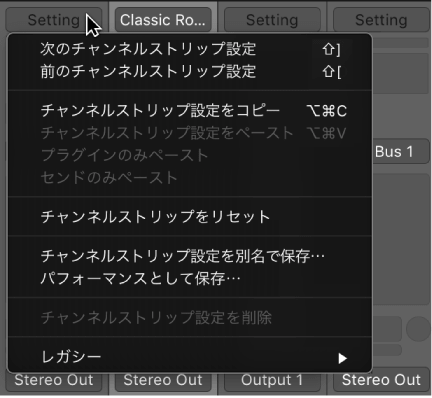
僕の場合だと、Addictive Drums 2 (XLN Audio)をよく使うので、自作のプリセットがすぐ立ち上がるようにセッティングしていたり、他のプラグインとセットで立ち上がるようセッティングしてあります。
代替プロジェクトは、作業の節目のタイミングや残しておきたい保存データを手軽に複製できる機能になります!
パラアウト
別のDAWを使っているメンバーとプロジェクトを共有するためには、トラックごとにファイルを書き出す必要があります。Logicではその作業を一回の操作でできちゃいます!
【操作】
「ファイル」→「書き出す」→「すべてのファイルをオーディオファイルとして‥」
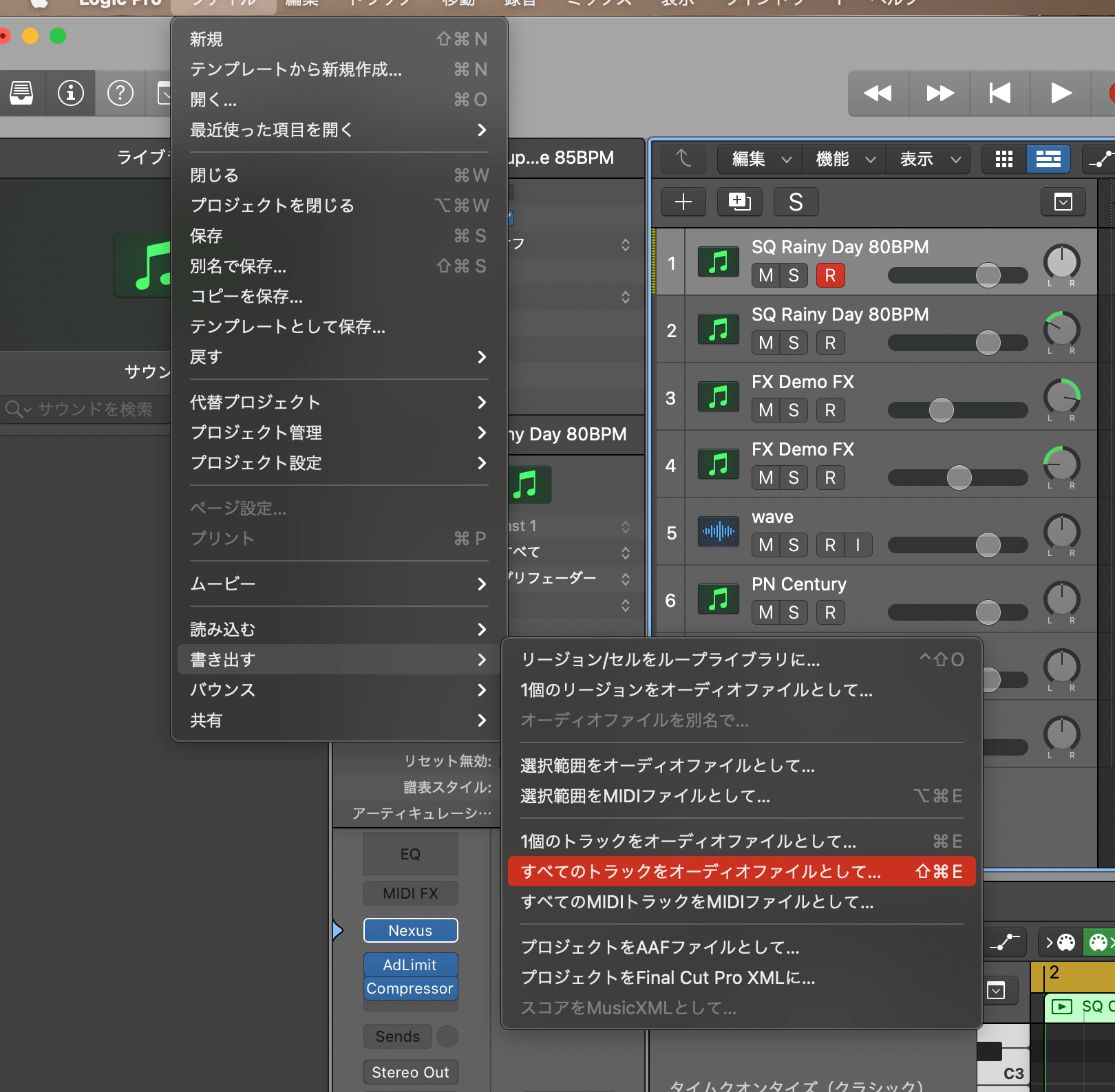
あとは、トラックが書き出される場所を指定し、ファイル形式、ビット数を指定します。
「エフェクトプラグインをバイパス」にチェックを入れる事で、現在トラックに適用されているエフェクトプラグインを全て無視して書き出すことができます。 その下の「ボリューム/パンのオートメーション」も同様です。
ノーマライズ:書き出されるトラックに対しての音量コントロールです。大きすぎるサウンドの音割れを防ぐことができます。
通常はこのままで問題ありませんが、音量を変えたくない場合は「オフ」としてもよいでしょう。
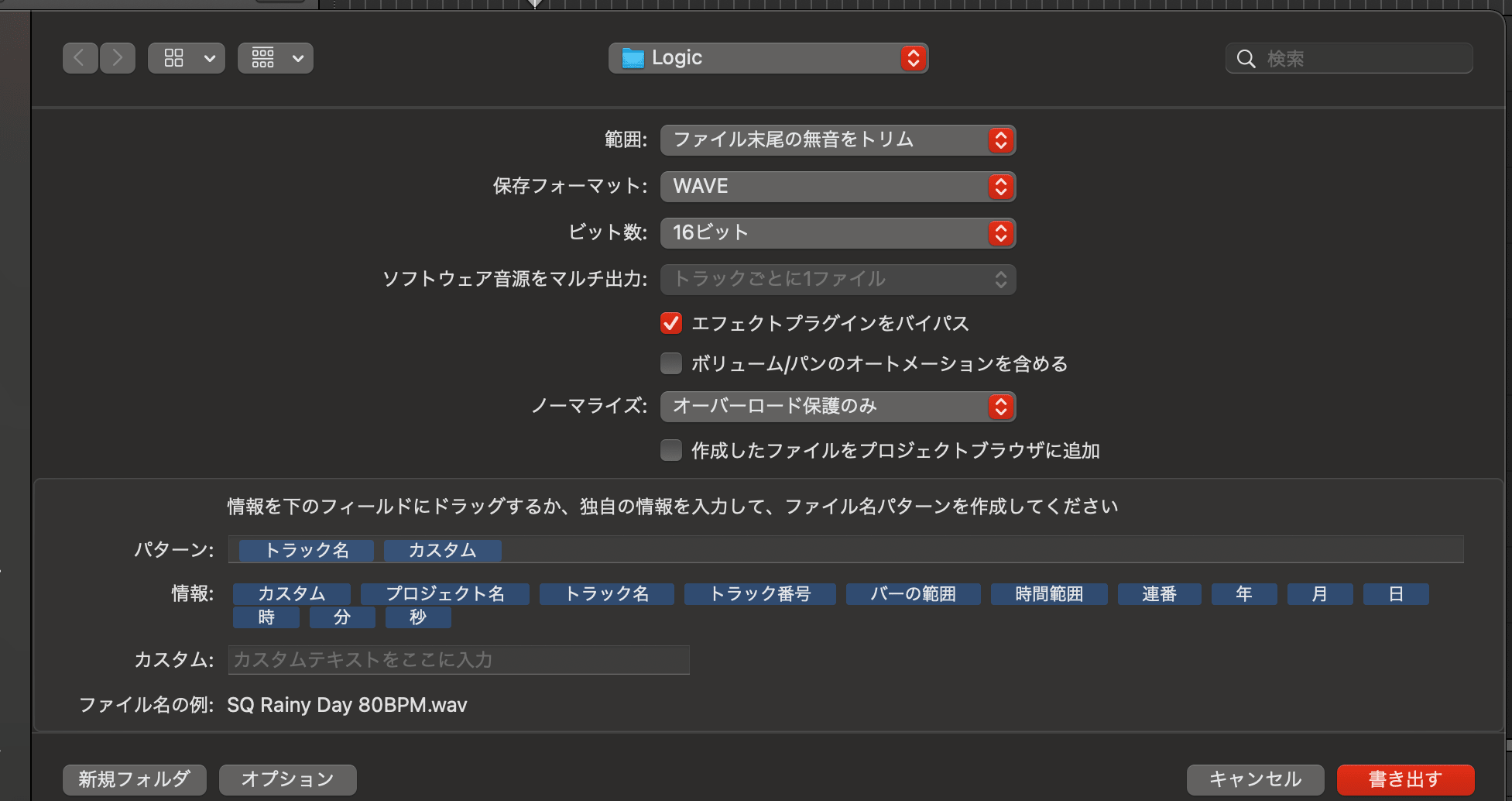
特にレコーディングスタジオではProToolsがほとんどなので、エンジニアに渡す際にはこの機能は必須です。
人気記事
バウンスのやり方はこちらの記事で確認してみてください。